下载罗技 F710 驱动程序并修复 Windows 10 上的问题
已发表: 2021-02-23罗技 F710 无法正常工作或显示? 您的Logitech F710 驱动程序可能有问题。 因此,建议使用以下方法之一更新驱动程序。
当您只想开始游戏并意识到您的 Logitech F710 无法在您的系统上运行甚至根本不显示时,真是令人沮丧。 一旦您观察到您的游戏手柄无法正常工作,您就会尝试访问设备管理器来检查工作状况。 并且,您会在其他设备组件部分下的 Logitech 设备旁边看到黄色感叹号。
这显然意味着您的罗技无线游戏手柄 F710的驱动程序有问题。 因此,您应该做的第一件事就是通过更新驱动程序问题来解决它们。 因此,我们创建了这个故障排除帖子来指导您。
在 Windows 上下载和更新 Logitech F710 驱动程序的最佳方法(推荐)
如果您无法手动找到适用于 Logitech F710 控制器的兼容和正版驱动程序,则可以寻求 Bit Driver Updater 的帮助以自动完成。 它是目前最好的驱动程序更新工具之一。 使用此工具,您不再需要担心安装错误驱动程序的风险。 它是所有与驱动程序相关的问题的一站式解决方案。 您可以通过单击下面的按钮直接免费下载它。 
在 Windows 10 上下载和更新 Logitech F710 驱动程序的最佳方法
显然,当您注意到您的罗技游戏手柄 F710 无法正常工作时,您肯定尝试了许多解决方案来解决问题,但根本没有任何效果。 不是吗? 因为您还没有尝试下载罗技 F710 驱动程序。 好吧,不用担心,请阅读下面列出的方法为您的 Logitech F710 设备执行驱动程序下载。
方法一:使用厂商官网下载罗技F710驱动
该公司经常发布驱动程序更新以修复错误并提高硬件性能。 但是,手动更新过程是一种非常复杂且令人厌烦的驱动程序更新方式。 此外,它需要比平时更长的时间,因为您必须在线找到正确的驱动程序然后下载/安装它。 不过,如果您想尝试一下,那么您可以按照以下步骤进行操作。
- 访问罗技官方网站。
- 然后,在搜索栏中输入 F710 并单击 Wireless Gamepad F710。
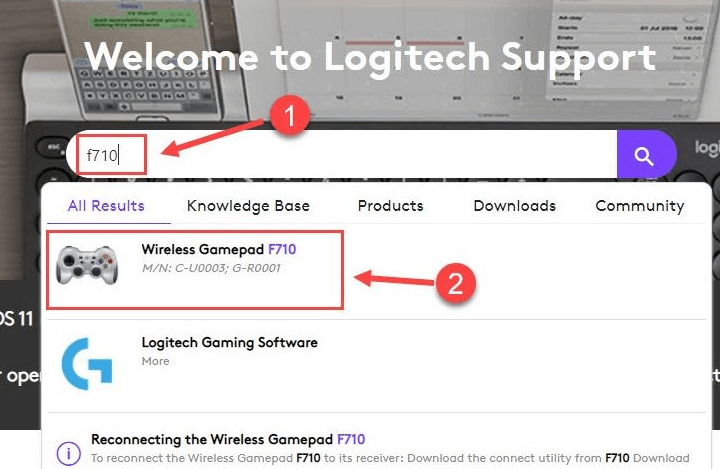
- 找到“下载”选项卡,然后单击要更新的驱动程序旁边的“立即下载”选项。
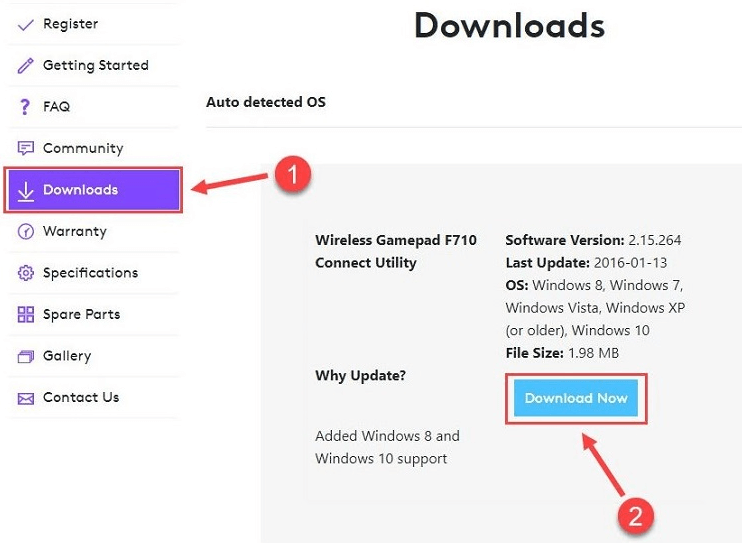
- 下载文件后,将其解压缩。 并且,按照屏幕上的说明成功下载。
另请阅读:如何下载罗技游戏软件
方法 2:使用设备管理器更新 Logitech F710 驱动程序
将 Logitech F710 无线游戏手柄连接到 PC 时,它会显示在设备管理器中。 它是一个方便的实用程序,您可以通过它执行罗技无线游戏手柄 F710 驱动程序下载 windows 10,甚至无需使用第三方软件。 但是,这需要对技术技能有深入的了解。 如果您在技术领域拥有适当的技能,那么您可以按照下面给出的一系列步骤进行操作。
- 在键盘上,同时按 Windows + R 键以打开“运行”对话框。
- 然后,输入 devmgmt.msc 并单击确定按钮。 或者,您也可以按 Enter 键。
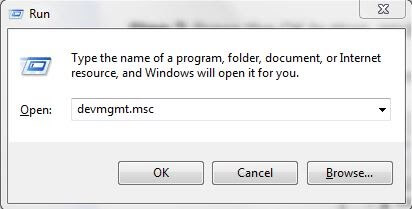

- 上述步骤将带您进入设备管理器页面,您需要向下滚动以双击其他设备类别以扩展该特定类别。
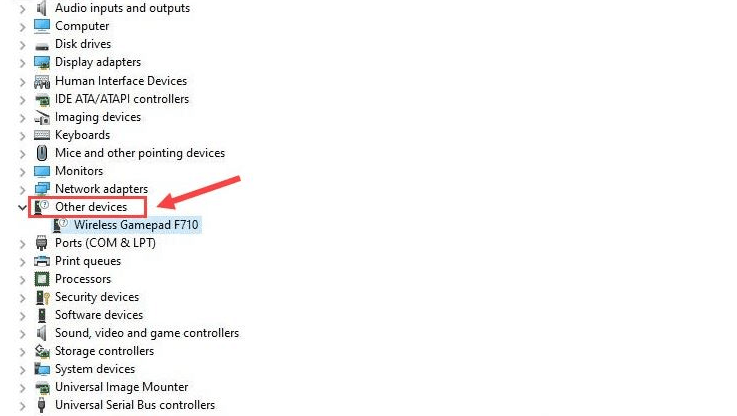
- 现在,在您的无线游戏手柄 F710 上单击鼠标右键,从后续提示中选择更新驱动程序选项。
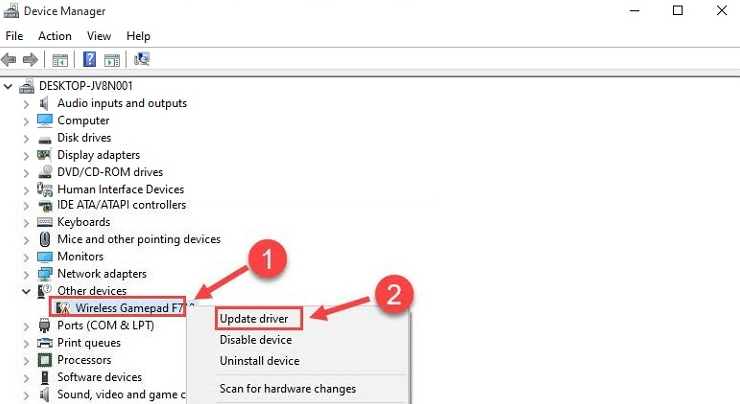
- 此后,从下一个窗口中选择第一个选项,即自动搜索更新的驱动程序软件。
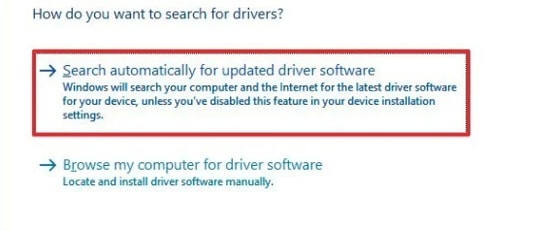
等到搜索完成。 而且,如果 Windows 无法执行 Logitech f710 驱动程序更新,请尝试下一种方法。
阅读更多:如何修复无线鼠标在 Windows 10 上不起作用
方法 3:使用 Bit Driver Updater 下载和更新 Logitech F710 驱动程序
没有时间和技能下载 Logitech Gamepad F710 驱动程序? 然后,您可以使用 Bit Driver Updater 自动获取适用于您的 Logitech 无线游戏手柄 F710 的最新驱动程序。
Bit Driver Updater 会自动扫描您的 PC 以查找过时或错误的驱动程序。 并且,为它检测可靠和准确的驱动程序。 该软件具有大量神奇的功能,包括计划扫描、一键更新、备份和恢复、性能增强器等等。
不过,您可以使用其免费版本更新驱动程序。 但是,您可以使用专业版一键更新所有驱动程序。 因此,建议升级到其专业版。 它是您可以考虑的适用于 Windows 10 的最佳驱动程序更新程序。 以下是 Bit Driver Updater 的工作原理:
- 您可以从其官方网站下载 Bit Driver Updater。 或者,您可以通过单击下面的按钮下载它。

- 然后,运行下载的文件以完成安装。
- 启动它后,该软件会自动开始扫描过时/有故障的驱动程序。
- 在此之后,它将创建所有过时驱动程序的列表。
- 现在,找到要更新的驱动程序旁边的立即更新按钮,然后单击它。
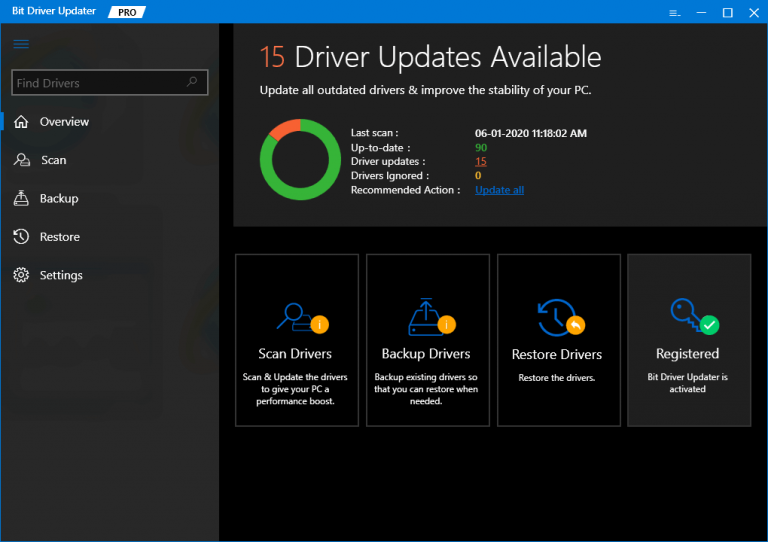
- 或者,您可以通过单击“全部更新”按钮一键完成驱动程序更新过程。
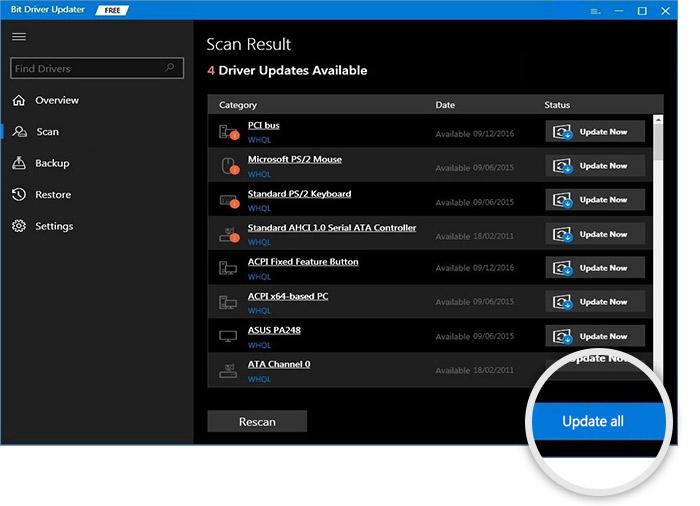
如何修复罗技 F710 无线游戏手柄无法在 Windows 10 上连接
更新驱动程序后,仍会注意到 Logitech F710 无线游戏手柄无法正常工作。 在这种极少数情况下,您可以使用以下解决方案解决问题。
解决方案 1:检查罗技 F710 电池和 USB 端口
如果执行驱动程序更新对您不起作用,那么首先,请尝试检查所有硬件是否已正确插入 Windows 10,包括 Logitech F710 电池或USB 端口。 可能,错误的配置或电池电量不足是罗技无线游戏手柄 F710 无法连接问题的主要原因。 如果电池有问题,请立即更换。 还有一件事,在执行此操作时保持您的 Logitech 游戏手柄处于开启状态。
解决方案 2:访问准确的 USB 接收器
如果电池和 USB 端口都处于工作状态,那么您可以考虑的后续故障排除是 - 确保您访问的是准确的 USB 接收器。 因为如果您访问错误的 USB 接收器,那么您肯定会遇到问题,例如罗技 F710 无线游戏手柄无法正常工作。 因此,始终确保使用准确的 USB 接收器以确保安全。
阅读更多:下载、安装和更新 HP 网络摄像头驱动程序的方法
罗技无线游戏手柄 F710 [已使用]
总而言之,这就是您如何能够下载罗技无线游戏手柄 f710 驱动程序 windows 10。除此之外,该帖子还解释了如何解决罗技无线游戏手柄 F710 的其他问题,不包括与驱动程序相关的问题。 希望现在您可以畅玩您喜欢的游戏而不会受到任何干扰。
在下面的框中留下评论,告诉我们适合您的方法。 另外,如果您有任何建议或想法,请不要害羞并在评论中分享。 最后,如果您喜欢我们的文章,请不要忘记订阅我们的时事通讯。
